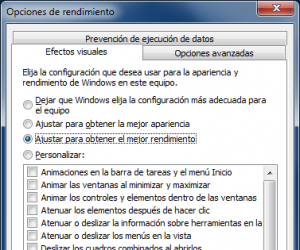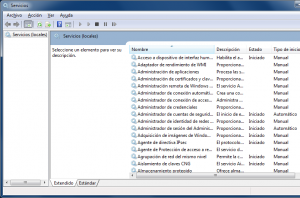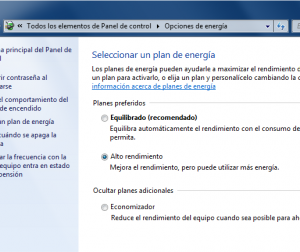NOTA:Esta solucion solo sirve para mozilla firefox
Antes que nada,si no tienes el firefox descargate la ultima version desde aqui
bueno empecemos
1.- Una vez instalado,abrimos mozilla y nos vamos a este link
https://addons.mozilla.org/es-es/firefox/addon/greasemonkey/
Que es esto? bueno es una extension para el mozilla que nos permitira regresar al antiguo chat
una vez en la pagina nos saldra esto
Le dan clic en añadir a firefox y les pedira que reinicien mozilla para ejecutar los cambios,dan click en reiniciar mozilla.
Despues de que reinicien firefox veran un icono de un monito en la parte superior de mozilla asi como este:
Y ahora simplemente se van a este otro link:
http://userscripts.org/scripts/show/107159
Y ahi le daremos en install como se ve en la imagen:
y listo!!
Ahora vuelvan a reiniciar mozilla y entren a su facebook y tendran el antiguo chat de facebook.
Espero les haya sido de utilidad.
Por el momento no hay solucion definitiva para el explorer o el google chrome, pero en cuanto este la solucion,la subiremos inmediatamente.
TU TECNICO EN LINEA
ESPERAMOS QUE LAS GUIAS PRESENTADAS AQUI TE SEAN DE UTILIDAD.SI TIENES ALGUN PROBLEMA EN CONCRETO NO DUDES EN DEJARNOS UN COMENTARIO PARA DARTE LA AYUDA NECESARIA.
Buscar este blog
lunes, 22 de agosto de 2011
jueves, 30 de diciembre de 2010
LIME WIRE FUNCIONANDO
LimeWire es una aplicacion para intercambiar ficheros de usuario a usuario, tanto en la red Gnutella como en la red BitTorrent.
LimeWire busca, intercambia y descarga tanto ficheros de musica como imagenes, juegos, videos, documentos, etc.
Las descargas se pueden buscar y descargar directamente desde el programa o utilizando enlaces Magnet y Torrent.
En cuanto a las busquedas, LimeWire es capaz de realizar varias al mismo tiempo. Ademas, agrupa los resultados por tipo de archivo, por artista o grupo y por album.
Una funcion original de LimeWire es que, dentro de las busquedas de video, permite buscar por año.
Como sabemos,ultimamente limewire no conecta mas debido a una demanda legal en estados unidos la cual perdio provocando la inhabilitacion del programa y los servidores usados .
Pero esta version a diferencia de cualquier otra,esta corregida de tal manera que conecta al 100% sin ningun problema garantizado.
Para utilizar LimeWire necesitas:
* Sistema operativo: Win2000/XP/Vista/7
Requisitos minimos:
* Java 1.6
Datos Tecnicos:
Version: PIRATE VERSION
Idioma: espaniol (Multilenguaje)
Comprimido con WinRar
Sin contraseña.
Espero les sea de utilidad.
LimeWire busca, intercambia y descarga tanto ficheros de musica como imagenes, juegos, videos, documentos, etc.
Las descargas se pueden buscar y descargar directamente desde el programa o utilizando enlaces Magnet y Torrent.
En cuanto a las busquedas, LimeWire es capaz de realizar varias al mismo tiempo. Ademas, agrupa los resultados por tipo de archivo, por artista o grupo y por album.
Una funcion original de LimeWire es que, dentro de las busquedas de video, permite buscar por año.
Como sabemos,ultimamente limewire no conecta mas debido a una demanda legal en estados unidos la cual perdio provocando la inhabilitacion del programa y los servidores usados .
Pero esta version a diferencia de cualquier otra,esta corregida de tal manera que conecta al 100% sin ningun problema garantizado.
Para utilizar LimeWire necesitas:
* Sistema operativo: Win2000/XP/Vista/7
Requisitos minimos:
* Java 1.6
Datos Tecnicos:
Version: PIRATE VERSION
Idioma: espaniol (Multilenguaje)
Comprimido con WinRar
Sin contraseña.
Espero les sea de utilidad.
martes, 7 de diciembre de 2010
RECUPERAR EL PERFIL ANTIGUO DE FACEBOOK
Muchos de nosotros no estamos conformes con el nuevo perfil de facebook,por muchos motivos los cuales no ahundare en esta ocasion.
Afortunadamente hay un solucion para volver a nuestro antiguo perfil de facebook,funciona en la mayoria de las cuentas,no se exactamente a que se deba que en unas si funciona y en otras no,supongo que sera por la hubicacion de los servidores o algo asi.
Pero bueno, lo que tenemos que hacer es entrar a nuestra cuenta en facebook,y en la barra superior nos dirigimos a donde dice cuenta,le damos click y seleccionamos donde dice "configuracion de cuenta"
al entrar nos vamos hasta abajo, donde hay una opcion que dice "desactivar mi cuenta" la seleccionamos,y nos saldra un cuadro con varias opciones del motivo por el cual la desactivaremos, seleccionamos la que dice "sera temporal,volvere otra vez" o algo similiar,luego nos pide nuestra contraseña, la tecleamos,luego de eso nos pone un captcha.lo escribimos tal cual,le damos en aceptar y nos dira que nuestra cuenta esta de baja.
Una vez hecho esto,debemos dejar transcurrir por lo menos 3 horas sin entrar a facebook.
Pasado ese tiempo,volvemos a abrir nuestra cuenta en facebook,si tenemos suerte,nuestro perfil volvera a ser el primero,ustedes saben,el mas bonito jaja.
Como les digo no en todas las cuentas funciona,pero esperemos que sus cuentas sean de las pocas que si funciona esto,en lo personal ami me funciono y tengo mi antiguo perfil.Y creanme aprendi que no volvere a actualizar nada jeje.
Saludos y espero haberles sido de utilidad,comentarios son bienvenidos,ah y disculpen por no poner imagenes pero es un proceso bastante sencillo,ademas no me dio mucho tiempo de hacer las capturas de pantalla por motivos de trabajo...Hasta luego.
Afortunadamente hay un solucion para volver a nuestro antiguo perfil de facebook,funciona en la mayoria de las cuentas,no se exactamente a que se deba que en unas si funciona y en otras no,supongo que sera por la hubicacion de los servidores o algo asi.
Pero bueno, lo que tenemos que hacer es entrar a nuestra cuenta en facebook,y en la barra superior nos dirigimos a donde dice cuenta,le damos click y seleccionamos donde dice "configuracion de cuenta"
al entrar nos vamos hasta abajo, donde hay una opcion que dice "desactivar mi cuenta" la seleccionamos,y nos saldra un cuadro con varias opciones del motivo por el cual la desactivaremos, seleccionamos la que dice "sera temporal,volvere otra vez" o algo similiar,luego nos pide nuestra contraseña, la tecleamos,luego de eso nos pone un captcha.lo escribimos tal cual,le damos en aceptar y nos dira que nuestra cuenta esta de baja.
Una vez hecho esto,debemos dejar transcurrir por lo menos 3 horas sin entrar a facebook.
Pasado ese tiempo,volvemos a abrir nuestra cuenta en facebook,si tenemos suerte,nuestro perfil volvera a ser el primero,ustedes saben,el mas bonito jaja.
Como les digo no en todas las cuentas funciona,pero esperemos que sus cuentas sean de las pocas que si funciona esto,en lo personal ami me funciono y tengo mi antiguo perfil.Y creanme aprendi que no volvere a actualizar nada jeje.
Saludos y espero haberles sido de utilidad,comentarios son bienvenidos,ah y disculpen por no poner imagenes pero es un proceso bastante sencillo,ademas no me dio mucho tiempo de hacer las capturas de pantalla por motivos de trabajo...Hasta luego.
martes, 5 de octubre de 2010
PC/LAPTOP NO DETECTA LA LECTORA DE CD/DVD
A cuantos de nosotros no nos ah pasado que de repente nuestro lector de cd/dvd deja de funcionar,e incluso no aparece en mi pc,y aunque actualizemos los drivers sigue el mismo problema,generalmente el problema se presenta en windows vista.
Esto se debe a que windows vista crea unos filtros relacionados al buffer del CD o DVD,
los cuales provocan que la unidad no aparezca
Para solucionarlo solo haz lo siguiente:
Haz click en el boton de inicio
en iniciar busqueda escribe "regedit" sin las comillas
del resultado de la busqueda haz click derecho y elige abrir como administrador
si te pide el password ingresalo y da continuar
ahora cada unas de las carpetas del registro tiene a su lado izquierdo una flecha que
indica si esta expandido o no. presiona las flechas para ir expandiendo el arbol y localiza la siguiente ruta:
HKEY_LOCAL_MACHINE\SYSTEM\CurrentControlSet\Control\Class\{4D36E965-E325-11CE-BFC1-08002BE10318}
Precaución: puede haber muchas instancias de la subclave del Registro. Debes asegurarse de que estás
en la subclave del Registro adecuada antes de modificar los valores UpperFilters y LowerFilters.
entras a esta carpeta: {4D36E965-E325-11CE-BFC1-08002BE10318} y del panel de la derecha eliminas
las siguientes entradas:
UpperFilters y LowerFilters (filtros altos y bajos)
cierras el registro. reinicia y listo.
Ahora que si tienes el mismo problema,pero en windows xp,solo descarga este archivo y lo ejecutas,luego reinicias tu maquina y listo.
Para xp
Espero les sea de utilidad esta informacion.esperamos sus comentarios y sugerencias.
Esto se debe a que windows vista crea unos filtros relacionados al buffer del CD o DVD,
los cuales provocan que la unidad no aparezca
Para solucionarlo solo haz lo siguiente:
Haz click en el boton de inicio
en iniciar busqueda escribe "regedit" sin las comillas
del resultado de la busqueda haz click derecho y elige abrir como administrador
si te pide el password ingresalo y da continuar
ahora cada unas de las carpetas del registro tiene a su lado izquierdo una flecha que
indica si esta expandido o no. presiona las flechas para ir expandiendo el arbol y localiza la siguiente ruta:
HKEY_LOCAL_MACHINE\SYSTEM\CurrentControlSet\Control\Class\{4D36E965-E325-11CE-BFC1-08002BE10318}
Precaución: puede haber muchas instancias de la subclave del Registro. Debes asegurarse de que estás
en la subclave del Registro adecuada antes de modificar los valores UpperFilters y LowerFilters.
entras a esta carpeta: {4D36E965-E325-11CE-BFC1-08002BE10318} y del panel de la derecha eliminas
las siguientes entradas:
UpperFilters y LowerFilters (filtros altos y bajos)
cierras el registro. reinicia y listo.
Ahora que si tienes el mismo problema,pero en windows xp,solo descarga este archivo y lo ejecutas,luego reinicias tu maquina y listo.
Para xp
Espero les sea de utilidad esta informacion.esperamos sus comentarios y sugerencias.
sábado, 2 de octubre de 2010
COMO ACTIVAR O VALIDAR NUESTROS SISTEMAS OPERATIVOS
Amigos,en esta ocasion ,despues de ver que mucha gente batalla con esto,les traigo la solucion a sus problemas.
Cuantos de nosotros no contamos con el dinero suficiente para conseguir un disco original ya sea de windows xp,windows vista o windows seven.
Por tal motivo nos vemos en la necesidad de conseguir los discos de otra forma,y al no ser originales,nos topamos con el problema de no poder activarlos o validarlos.
Por eso hoy les traigo la forma de poderlos dejar como originales,es un pequeño archivo para activar nuestro sistema operativo,y poder usarlo sin el molesto limite de 30 dias.
Solo escojan el archivo que necesiten segun sus sistema operativo,lo ejecutan,dejan que el programa haga lo suyo,reinician y listo,nuestro sistema operativo validado y sin caducidad.
Una cosa importante,una vez que hayan instalado el sistema operativo,desconectense de internet,desactiven las actualizaciones automaticas y ejecuten el archivo,ya que si no lo hacen asi,el sistema podria enlazarse a microsoft y detectar el archivo.
Para garantizar que se active de forma correcta es necesario desactivar por un momento el antivirus que tengamos,ya que en algunas ocasiones el antivirus lo detecta como amenaza,esto es por que el archivo va a modificar el registro del sistema.
Una vez activado nuestro sistema,ya pueden conectarse en linea y disfrutar de su maquina.
WINDOWS XP descargar
WINDOWS VISTA descargar
WINDOWS SEVEN descargar
Espero les haya sido de ayuda,si tienen algun problema,no duden en dejar un comentario.
Etiquetas:
activar windows,
validar vista,
validar windows,
validar windows 7,
validar windows siete,
validar windows vista,
validar windows xp,
validar xp,
valiras win 7
jueves, 30 de septiembre de 2010
OPTIMIZAR WINDOWS 7
Windows 7 sin duda ha marcado un gran avance en los sistemas operativos Windows conocidos hasta ahora, aunque Windows 7 posea muchísimas mejoras con respecto a su predecesor (Vista), siempre es necesaria la personalización de los recursos de nuestro sistema operativo para adaptarlo a nuestras necesidades.
Hoy te presentamos una guía con la cual intentamos ayudarte a obtener el mejor rendimiento de tu ordenador.
Espero haya sido de ayuda este pequeño manual.
Hoy te presentamos una guía con la cual intentamos ayudarte a obtener el mejor rendimiento de tu ordenador.
Configurar efectos visuales
Como todo sistema operativo Windows, la forma más simple de optimizar nuestro ordenador es desactivando los efectos visuales. Para configurar estas opciones deberemos seguir los siguientes pasos:- Menú de Inicio
- Panel de Control
- Información y herramientas del sistema
- Información y herramientas de rendimiento
- Ajustar los efectos visuales
- Efectos visuales
Ajustar programas cargados en el inicio
Muchos fabricantes de software tienden a incluir la carga de sus programas en el inicio de Windows de forma preestablecida luego de una instalación, esto deriva en que cada vez se ejecuten más programas en el inicio de Windows, y este se haga más lento. Si deseamos iniciar Windows más rápidamente, entonces deberemos seleccionar los programas que deseamos iniciar en el arranque del sistema operativo. Para poder configurarlo deberemos seguir estos pasos:- Menú de Inicio
- Panel de Control
- Sistema y seguridad
- Herramientas administrativas
- Configuración de Sistema
- Inicio de Windows
Activar y desactivar Servicios de Windows
Esta opción es una de las más importantes de Windows 7, con ella podremos activar o desactivar funciones de nuestro sistema operativo. En esta opción podremos deshabilitar servicios que no utilicemos, como las impresoras o bien las aplicaciones de Windows como Internet Explorer 8. Para ingresar en esta función de Windows, llevaremos a cabo los siguientes pasos:- Menú de Inicio
- Panel de Control
- Herramientas administrativas
- Servicios
Administrar las opciones de energía
El modificar las opciones de energía utilizada por Windows puede ayudarnos a darle más poder a nuestro sistema operativo, pudiendo ayudar a la aceleración del ordenador aumentando el consumo de electricidad. Para poder configurar este aspecto, deberemos ingresar a:- Menú de Inicio
- Panel de Control
- Sistema y seguridad
- Opciones de energía
Espero haya sido de ayuda este pequeño manual.
martes, 28 de septiembre de 2010
ACTUALIZAR LOS DRIVERS
Cuantas veces hemos tenido problemas al formatear nuestra pc,ya que al final nos falta algun driver y la mayoria de las veces no contamos con los discos originales de nuestras tarjetas madre,una opcion es buscarlo en internet pero muchas de las veces nomas no encontramos nuestro dispositivo lo cual nos hace todo mas dificil.
Aqui les tengo una guia para actualizar cualquier driver que les haga falta en su pc.
Primero que nada tenemos que descargar este pequeño archivo ma-config y una vez descargado lo instalamos en nuestra pc.
Despues de eso entramos a esta pagina http://www.ma-config.com/es/inicio/
Y una vez ahi nos aparecera una pantalla igual a esta:
Le damos click en donde dice "iniciar deteccion(1)
Una vez presionado nos aparecera un rectangulo con una barra (2)que poco a poco se esta llenando,es normal que dure,ya que lo que esta haciendo es revisar nuestra pc buscando drivers faltantes o desactualizados.
Cuando termine de llenarse esa barra,nos aparece una pantalla como esta,la cual nos da los datos de nuestro equipo,como el sistema operativo,el tipo de placa base,los dispositivos instalados,la memoria ram,entre otros.
Damos click al boton que dice "descargar controladores compatibles" (3)
Despues de eso nos aparece una pantalla donde devemos seleccionar nuestro sistema operativo(4),luego de eso le damos click abajo donde dice buscar,y esperamos a que nos salga una lista con los dirivers actualizables o faltantes,nos fijamos que el driver que nos falta aparezca en esa lista y le damos click donde dice "descargar" (5)
Luego ya solo nos queda descargar nuestro driver,para eso en la pagina que nos aparece nos dirigimos hasta abajo y le damos click al icono de un disco duro(6) y ya esta solo esperamos a que se descargue nuestro driver,lo instalamos,reiniciamos y listo!
Nuestra pc con todos sus drivers al dia.
Este procedimiento es valido para windows 2000,windows xp,windows vista y windows 7.
Espero que haya sido de ayuda,cualquier comentario o sugerencia sera tomado muy en cuenta.
Aqui les tengo una guia para actualizar cualquier driver que les haga falta en su pc.
Primero que nada tenemos que descargar este pequeño archivo ma-config y una vez descargado lo instalamos en nuestra pc.
Despues de eso entramos a esta pagina http://www.ma-config.com/es/inicio/
Y una vez ahi nos aparecera una pantalla igual a esta:
Le damos click en donde dice "iniciar deteccion(1)
Una vez presionado nos aparecera un rectangulo con una barra (2)que poco a poco se esta llenando,es normal que dure,ya que lo que esta haciendo es revisar nuestra pc buscando drivers faltantes o desactualizados.
Cuando termine de llenarse esa barra,nos aparece una pantalla como esta,la cual nos da los datos de nuestro equipo,como el sistema operativo,el tipo de placa base,los dispositivos instalados,la memoria ram,entre otros.
Damos click al boton que dice "descargar controladores compatibles" (3)
Despues de eso nos aparece una pantalla donde devemos seleccionar nuestro sistema operativo(4),luego de eso le damos click abajo donde dice buscar,y esperamos a que nos salga una lista con los dirivers actualizables o faltantes,nos fijamos que el driver que nos falta aparezca en esa lista y le damos click donde dice "descargar" (5)
Luego ya solo nos queda descargar nuestro driver,para eso en la pagina que nos aparece nos dirigimos hasta abajo y le damos click al icono de un disco duro(6) y ya esta solo esperamos a que se descargue nuestro driver,lo instalamos,reiniciamos y listo!
Nuestra pc con todos sus drivers al dia.
Este procedimiento es valido para windows 2000,windows xp,windows vista y windows 7.
Espero que haya sido de ayuda,cualquier comentario o sugerencia sera tomado muy en cuenta.
Suscribirse a:
Entradas (Atom)